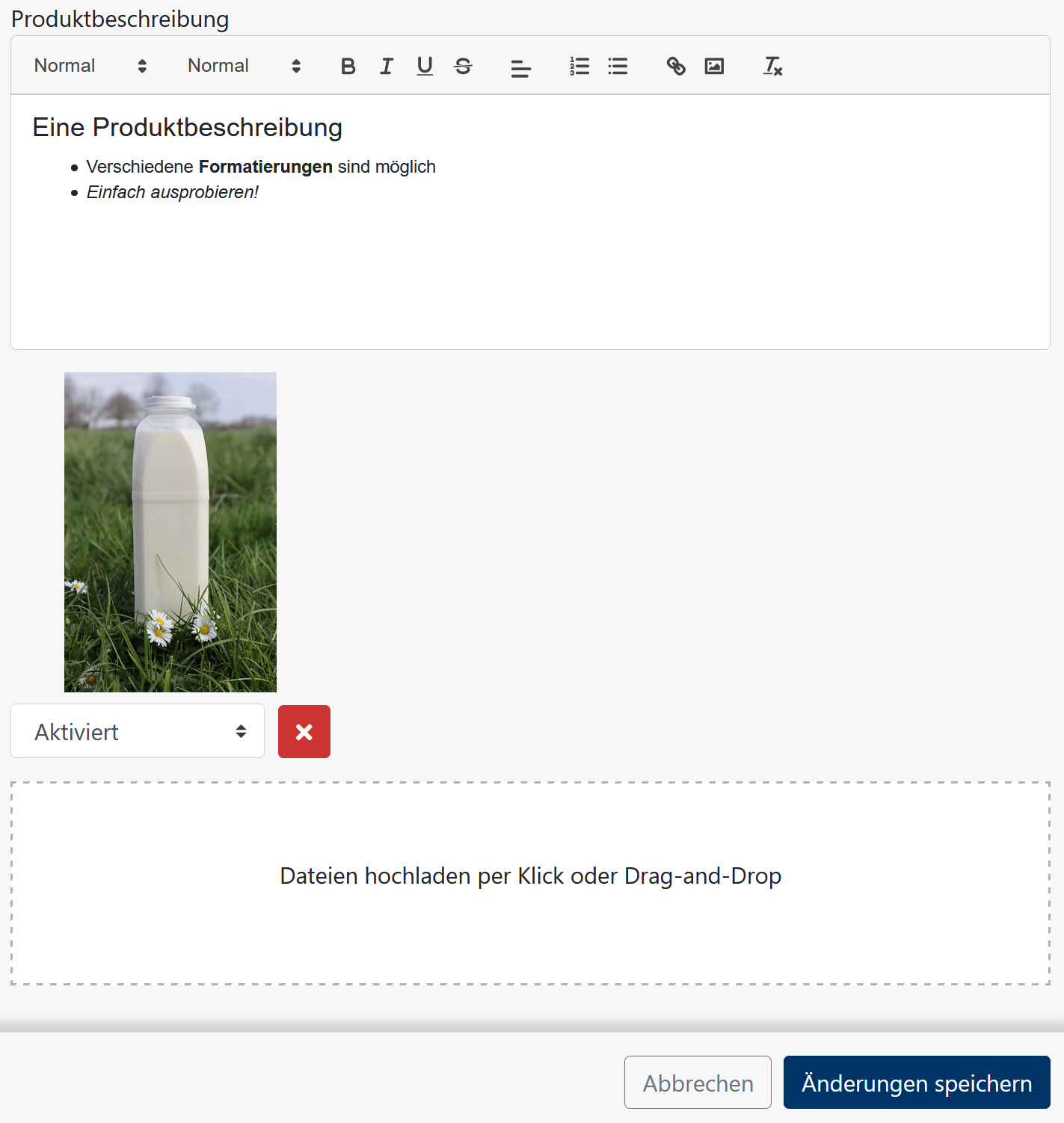Fotos, Produktfotos und Beschreibungen hinzufügen
Bevor du das Erscheinungsbild deiner Produkte anpassen kannst, musst du die Produkte zunächst anlegen. Das ist in einem weiteren Artikel beschrieben.
Klicke in der Produktübersicht auf ![]() in der Zeile des Produktes, das du anpassen willst.
in der Zeile des Produktes, das du anpassen willst.
Allgemeine Anpassungen
Nun kannst du für das Produkt den Status im Shop anpassen. Zum Beispiel kannst du angeben, ob das Produkt gerade auf Lager ist. Im Feld daneben kannst du angeben, ob das Produkt im Shop angezeigt werden soll.
Darunter kannst du eine Produktbeschreibung eingeben. Hier kannst du unter anderem Überschriften, Auflistungen, kursiven Text oder Bilder hinzufügen (nicht das Produktbild selbst!).
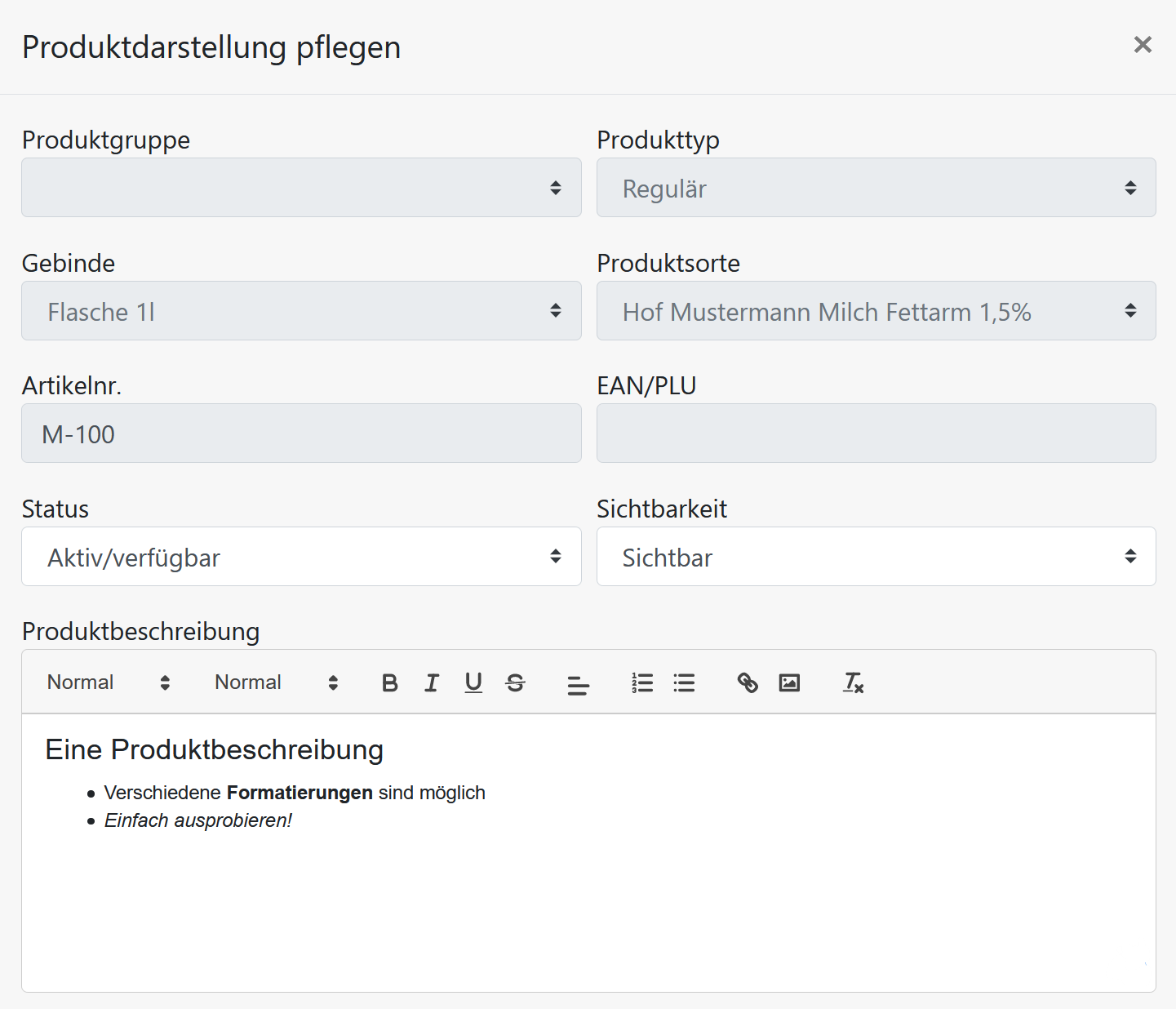
Die anderen Produkteinstellungen kannst du wie gewohnt über das ![]() -Symbol treffen.
-Symbol treffen.
Wenn ein Produkt im Shop nicht angezeigt wird, dann prüfe, ob
- die Sichtbarkeit auf sichtbar gestellt ist.
- Nicht deaktiviert ist. Das Produkt kann im zentral und auch in der Kundengruppe für den Shop deaktiviert sein.
Produktbilder hinzufügen
Im Feld weiter unten kannst du durch Klicken neue Bild-Dateien auswählen oder sie in das Feld hineinziehen.
Idealerweise sollte die Größe der Produktbilder zwischen 500x500 und 1000x1000 Pixeln liegen. Viel größere Bilder sind nicht empfehlenswert. Als Bildformate werden JPEG (unsere Empfehlung), PNG und GIF unterstützt.
Außerdem sollten die Bilder gut für das Web komprimiert werden, damit die Ladezeiten des Shops gering bleiben. Idealerweise ist dein Bild kleiner als 100kB.
Gute Tool zur Komprimierung der Bilder sind: TinyPNG und Squoosh
Für jedes Produkt können mehrere Bilder hinterlegt werden, die im Webshop durchgeklickt werden können. Durch Ziehen der Bilder kannst du die Anzeige-Reihenfolge ändern. Produktbilder können an dieser Stelle auch deaktiviert oder komplett entfernt werden.